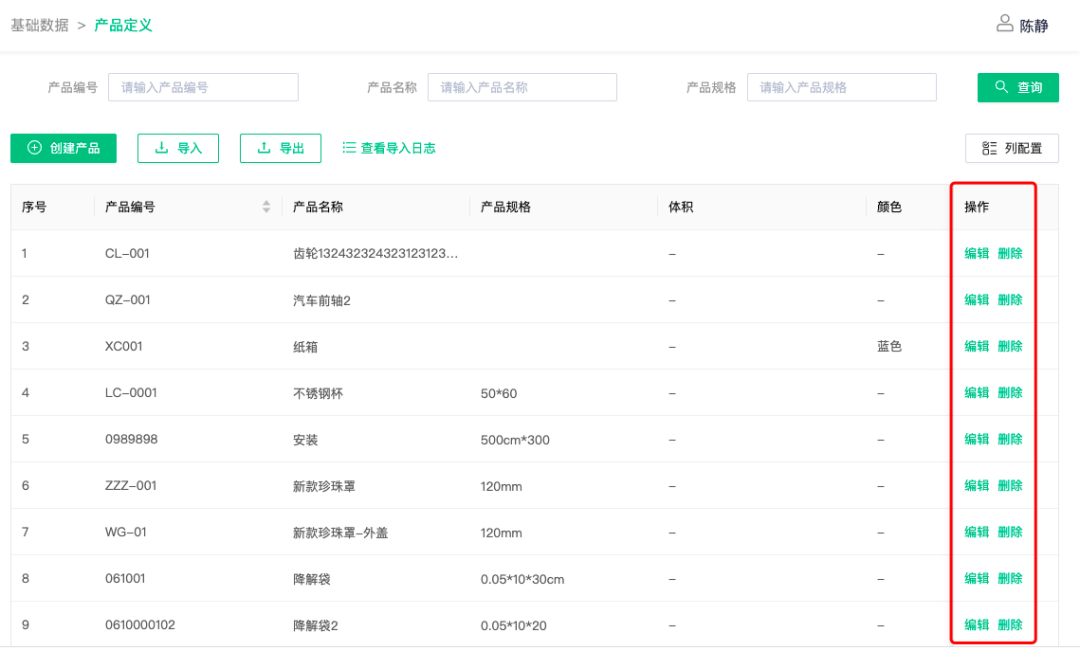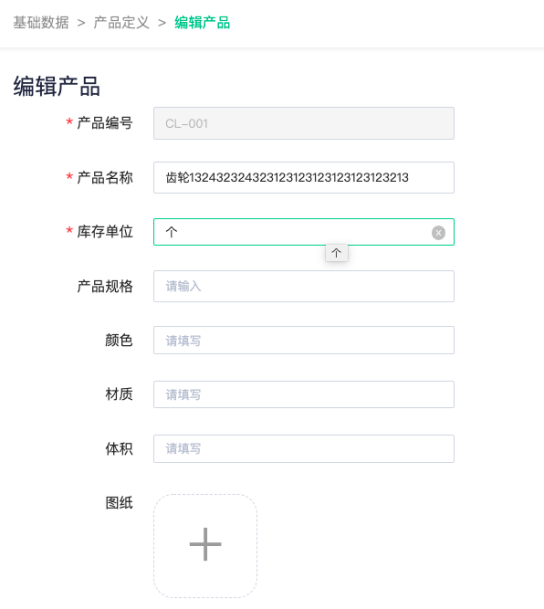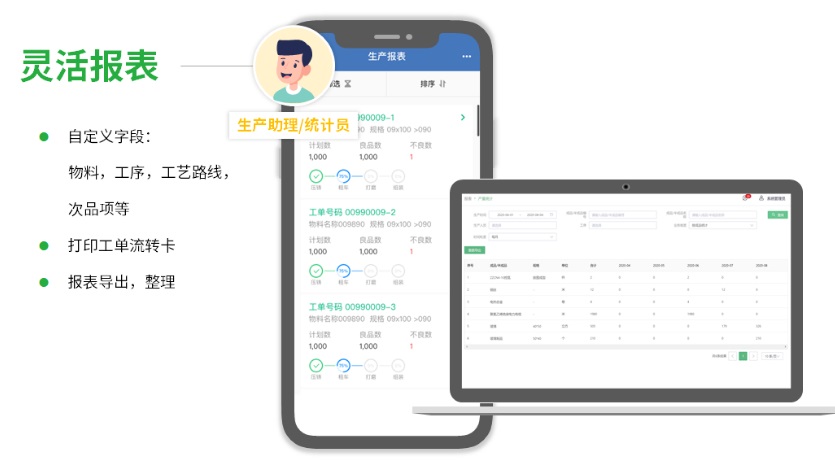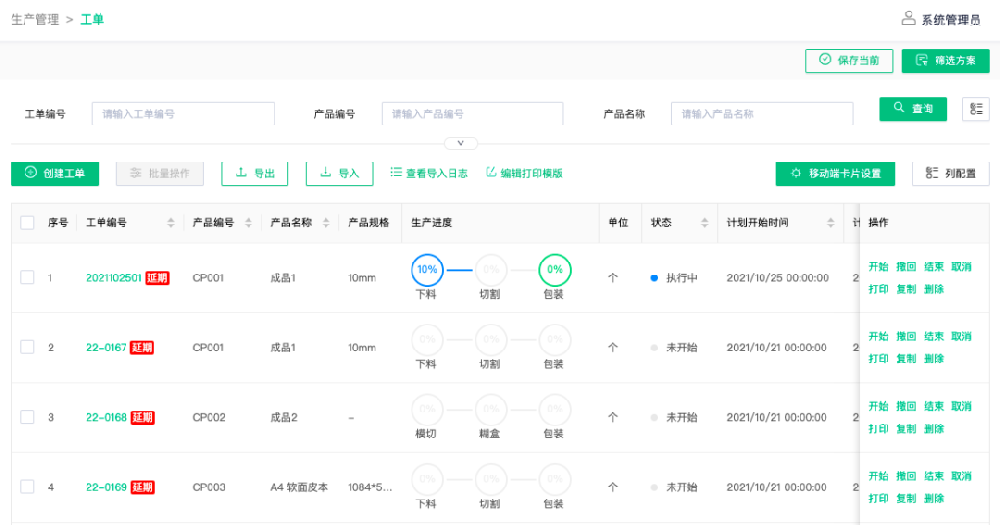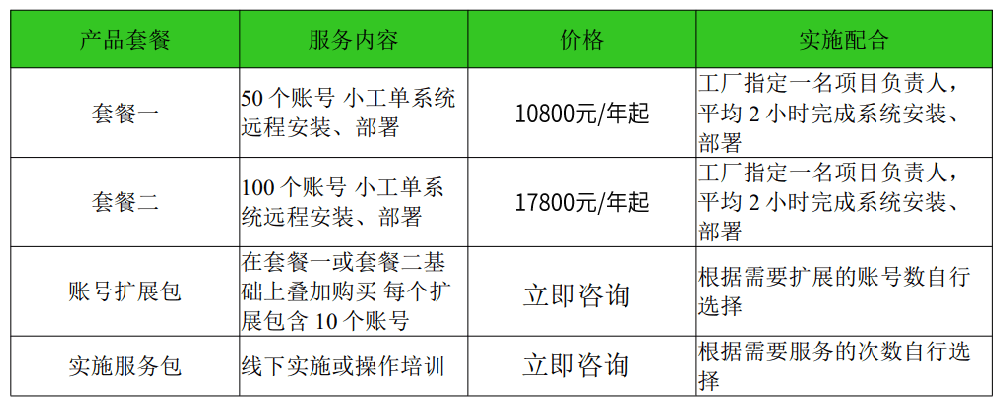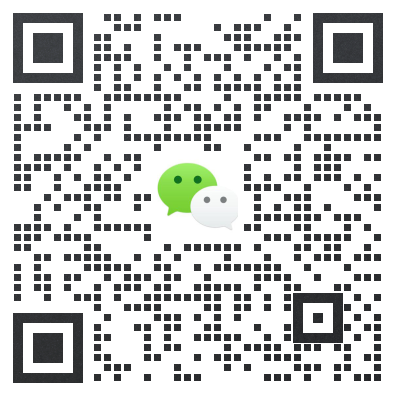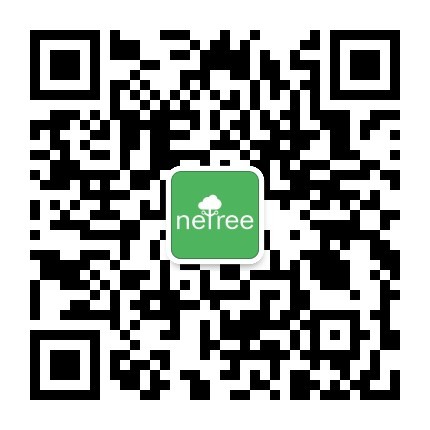小工单Web端进入系统后需要先进行初始化设置,包括基础数据设置、部门用户设置、自定义配置等,基础数据基础数据维护顺序为:单位-产品定义-不良品项-工序-工艺路线-绩效工资配置。接下来介绍的就是基础数据维护的单位创建和产品定义操作:
一、单位创建:
1、在小工单系统主页面板功能菜单栏依次找到:“基础数据-单位”,点击进入单位创建页面,点击列表左上角的“创建单位”按钮,在弹出的创建单位框填写对应的信息即可创建单位(单位是指产品的计量单位:例如个、kg、pcs等)。
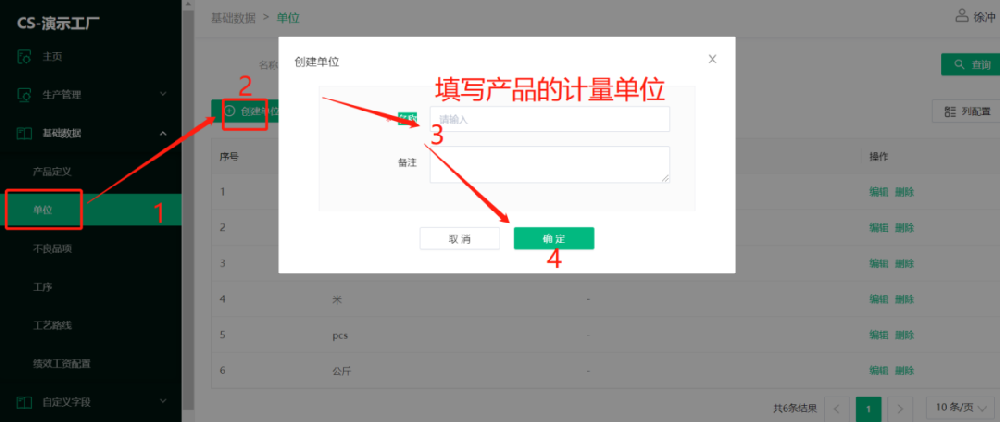
2、依次创建好需要用到的计量单位方便后续系统调用,还可以通过创建好的单位名称对应的操作按钮“编辑”和“删除”该单位。
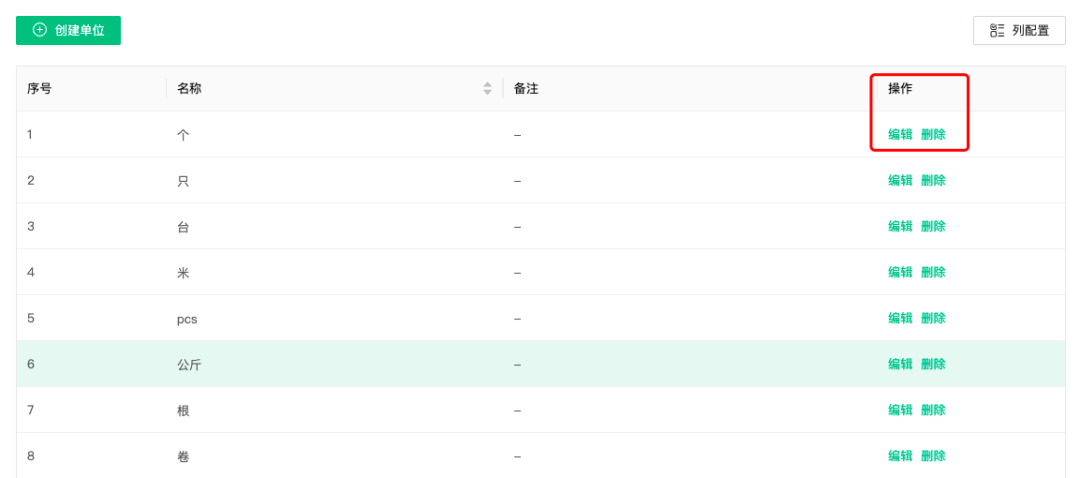
二、产品定义
1、同样的方法在系统主页面板左侧功能菜单栏找到:“数据基础-产品定义”,点击进入产品定义页面,点击列表左上角的创建产品按钮手动创建单个产品。
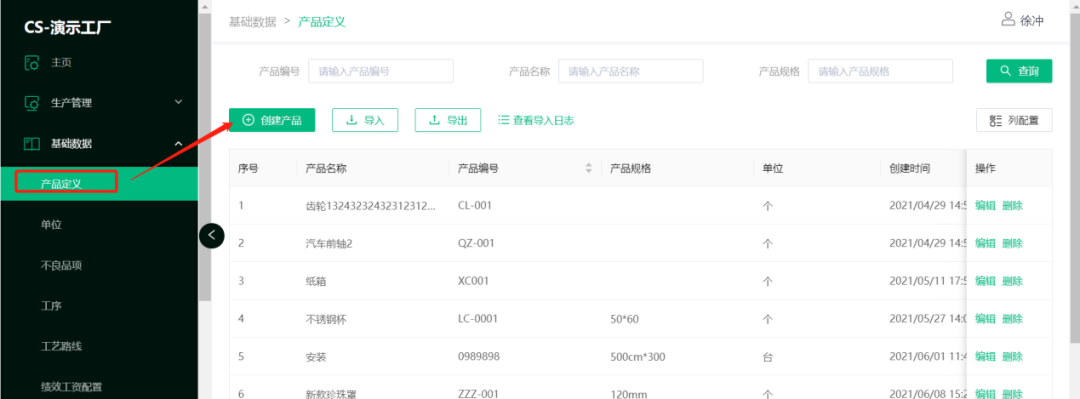
在弹出的创建产品界面填写产品编号(唯一标识不可以重复)、产品名称、产品规格(选填,可不填),选择库存单位,保存即可创建成功。
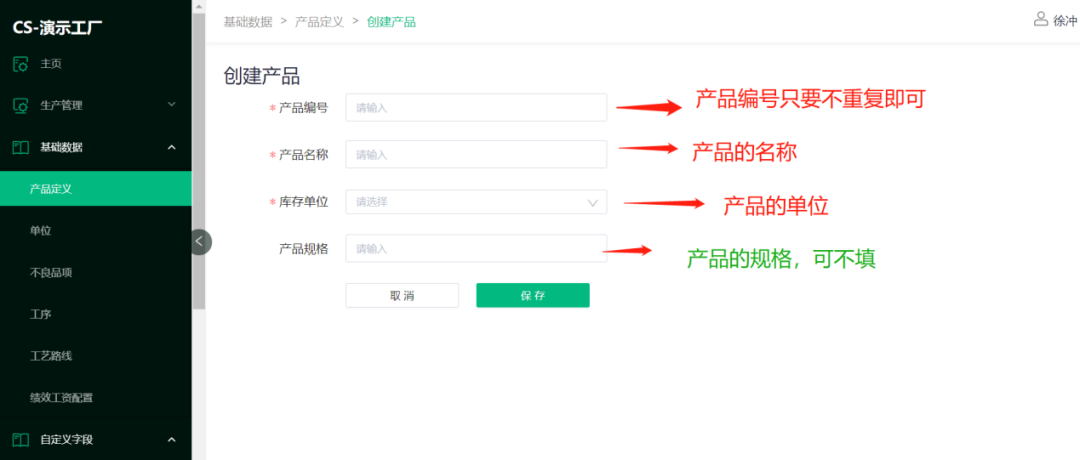
2、还可以使用导入模板批量导入产品,具体操作方法如下:
①在产品定义页列表上方找到“导入”按钮,点击打开导入产品操作指引弹窗,在弹窗中第一步骤处下载“导入产品模板”:
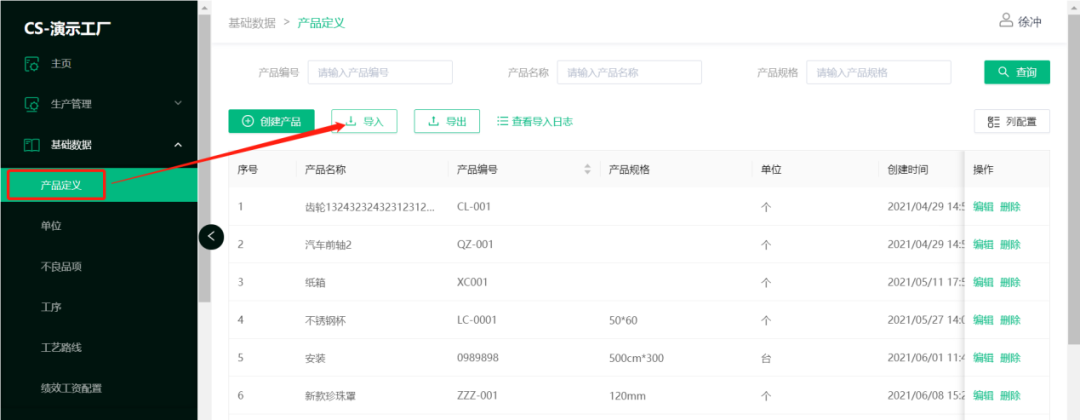
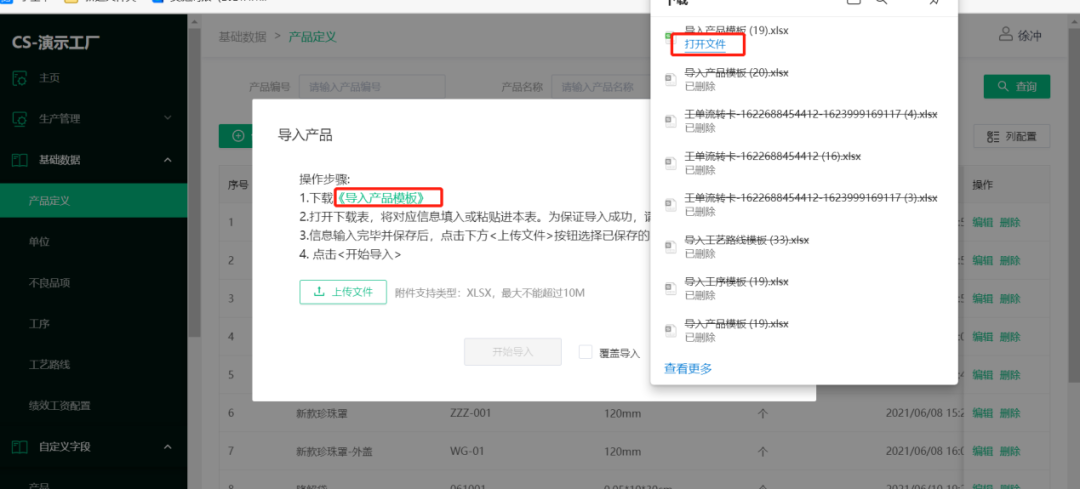
②打开下载好的“导入产品模板”Excel,按照第一列的导入说明填写好数据或将对应数据粘贴进模板(复制粘贴时注意使用纯文本粘贴并且去掉多余的空格),记得保存Excel。
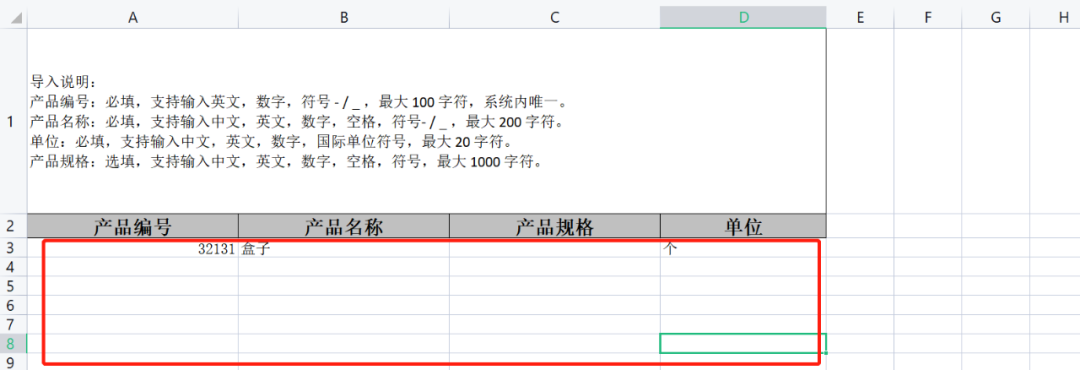
③“导入模板”填写完成并保存成功后,点击下图所示位置“上传文件”按钮,选择已保存的“导入产品模板”excel文档,点击“开始导入”即可。导入模板文件类型为:XLSX,最大不超过10M,产品数据太多超过最大体积限制的可以分批次导入。
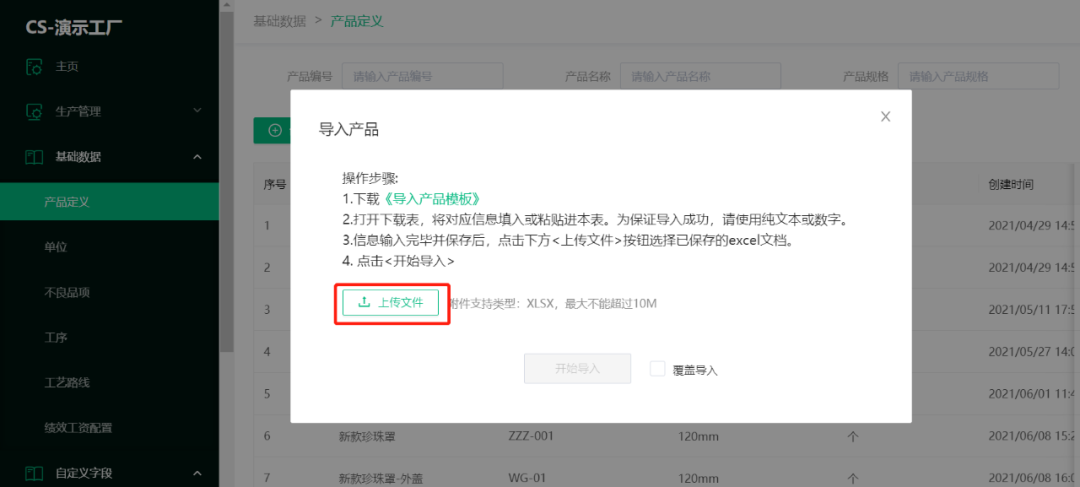
注意:在上传数据开始导入之前,可以勾选“开始导入”按钮后面的“覆盖导入”选项实现按照产品编号匹配,将系统原有产品信息,更新为模板中内容,如某字段在系统中有填写,模板中未填,则保持该字段系统内容不变。
④导入数据后可通过“查看导入日志”功能确认数据是否完全导入成功。
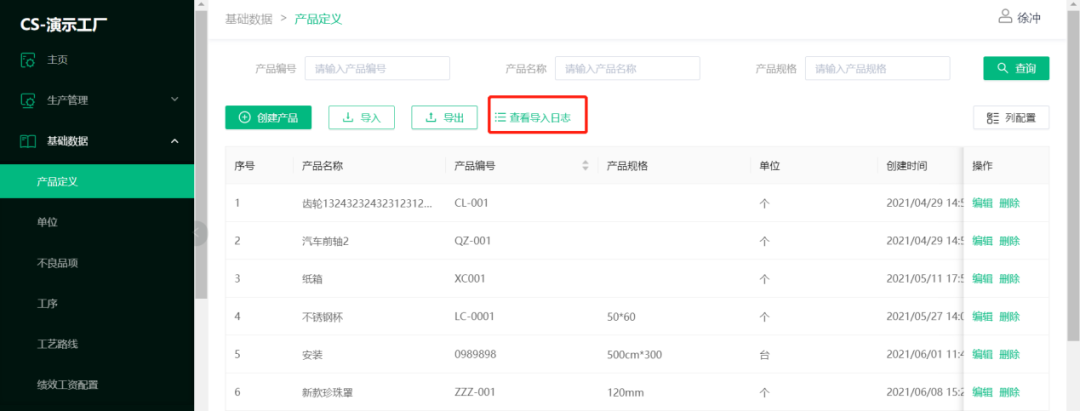
若导入结果显示“导入失败”,可点击右侧“查看”按钮,查询失败原因,再模板中修改后重新上传。
若导入结果显示“导入成功”,则产品信息已录入系统中。
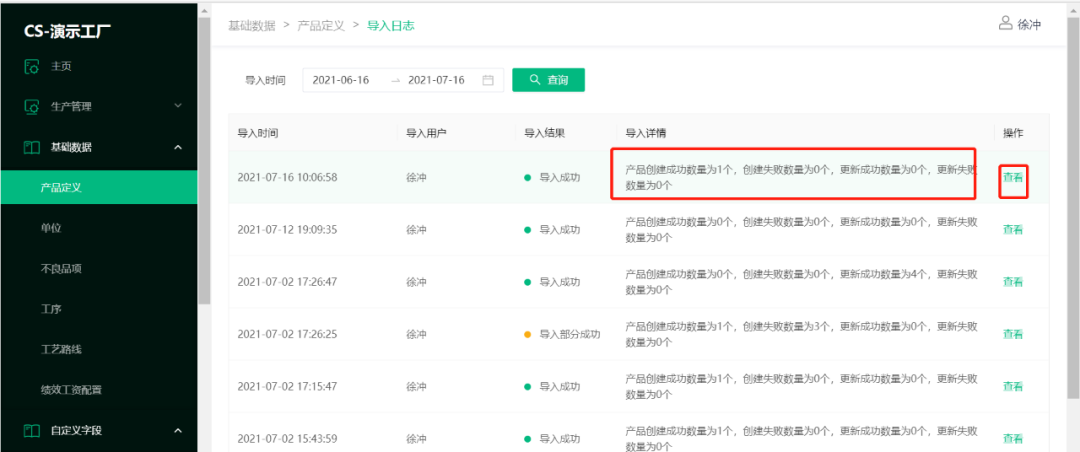
3、产品创建完成后,可以通过产品对应的操作按钮“编辑”和“删除”产品。
编辑:产品编号不支持修改。产品信息修改后已有工单中的内容不会自动更新,需要手动刷新后保存,工单中内容才会更新。
删除:产品被工单使用后,不支持删除。